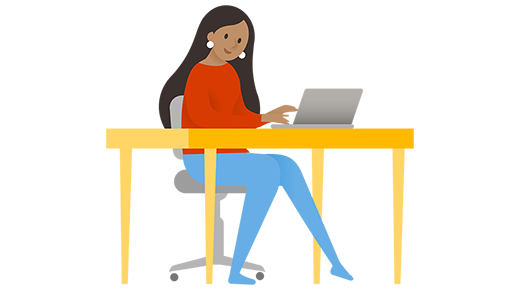FAQ PC berbasis Windows Arm
Berlaku Untuk
Windows 11 PC berbasis Arm® membantu Anda terus bekerja ke mana pun Anda pergi. Berikut ini sebagian manfaat utamanya:
-
Selalu tersambung ke internet. Dengan koneksi data seluler, Anda dapat online di mana pun Anda menangkap sinyal seluler—sama seperti menggunakan ponsel. Saat Anda berada di kantor, rumah, atau oleh jaringan Wi-Fi lain yang Anda percayai, Anda bisa tersambung ke Wi-Fi untuk menyimpan data seluler dan terus bekerja. Sebagian besar PC berbasis Windows Arm memungkinkan Anda mendapatkan koneksi data seluler.
-
Baterai yang tahan sepanjang hari. Anda akan menggunakan lebih sedikit daya daripada PC lain, sehingga Anda dapat melalui hari kerja atau sekolah biasa tanpa mengeluarkan pengisi daya dan khawatir tentang menemukan stopkontak untuk dicolokkan. Jika anda ingin menggunakan PC anda untuk sesuatu yang lebih menyenangkan, seperti cloud gaming, Anda bisa bermain selama berjam-jam tanpa mengisi daya baterai Anda di antaranya.
-
Menyala seketika. Saat Anda tidak menggunakan PC, cukup tekan tombol daya seperti yang Anda lakukan di ponsel Anda untuk menonaktifkan layar. Saat Anda mengeluarkan PC dan mengaktifkannya kembali, pc akan langsung aktif dan Anda memiliki layar dan keyboard yang lebih besar untuk menyelesaikan pekerjaan. Setiap kali Anda memiliki beberapa menit di antara kelas, rapat, atau aktivitas lainnya, Anda dapat bekerja tanpa menunggu PC dimulai.
Pilih salah satu judul berikut ini untuk mendapatkan jawaban atas pertanyaan yang mungkin Anda miliki.
Ya, Anda dapat menginstal dan menjalankan sebagian besar aplikasi Windows di PC berbasis Windows 11 Arm sama seperti pada PC Windows 11 lainnya. Aplikasi tidak perlu berasal dari Microsoft Store di Windows.
Aplikasi yang dibangun ulang untuk PC berbasis Windows Arm memiliki kinerja terbaik. Banyak aplikasi Windows teratas yang dibangun ulang untuk PC berbasis Windows Arm dan banyak lagi yang sedang dalam perjalanan.
Aplikasi lain yang tidak dibuat untuk PC berbasis Windows Arm berjalan dengan mulus menggunakan emulasi. Windows 11 PC berbasis Arm yang menjalankan Windows 11, versi 24H2 menyertakan emulator Prism untuk meningkatkan kinerja untuk aplikasi yang ditiru.
Kini kami menawarkan versi aplikasi Arm64 yang lebih asli daripada sebelumnya, termasuk implementasi tercepat aplikasi Microsoft 365 kami, seperti Microsoft Teams, PowerPoint, Outlook, Word, Excel, OneDrive, dan OneNote. Kami juga menawarkan Chrome, Slack, Spotify, Zoom, WhatsApp, Blender, Affinity Suite, Davinci Resolve, dan masih banyak lagi.
Untuk aplikasi sehari-hari yang belum menawarkan versi asli yang dibuat untuk Windows on Arm, Prism mesin emulasi baru kami yang canggih, kini tersedia di Copilot+ PC yang didukung oleh prosesor seri Snapdragon® X dan datang ke perangkat Windows 11 lainnya, memberikan kinerja yang disempurnakan untuk aplikasi yang ditiru dibandingkan dengan generasi perangkat Arm sebelumnya.
Untuk daftar aplikasi dan permainan yang berkembang yang bekerja dengan Arm, kunjungi www.worksonwoa.com situs sumber terbuka pihak ketiga tempat Microsoft berkontribusi pada data kompatibilitas.
Ada beberapa batasan saat Anda menjalankan PC berbasis Windows 11 Arm:
-
Driver untuk perangkat keras, game, dan aplikasi hanya berfungsi jika didesain untuk PC berbasis Windows 11 Arm. Untuk informasi selengkapnya, tanyakan kepada produsen perangkat keras atau organisasi yang mengembangkan driver. Driver adalah program perangkat lunak yang berkomunikasi dengan perangkat keras—umumnya digunakan untuk perangkat lunak antivirus dan antimalware, perangkat lunak pencetakan atau PDF, teknologi bantuan, utilitas CD dan DVD, dan perangkat lunak virtualisasi.Jika driver tidak berfungsi, aplikasi atau perangkat keras yang mengandalkan driver tidak berfungsi (setidaknya tidak sepenuhnya). Periferal dan perangkat hanya berfungsi jika driver yang mereka andalkan disertakan dalam Windows 11, atau jika pengembang perangkat keras telah merilis driver Arm64 untuk perangkat tersebut.
-
Permainan tertentu tidak berfungsi. Game dan aplikasi mungkin tidak berfungsi jika mereka mengandalkan driver "anti-cheat" yang tidak dibuat untuk PC berbasis Windows 11 Arm. Tanyakan kepada penerbit game Anda untuk melihat apakah permainan berfungsi atau memeriksa www.worksonwoa.com untuk tampilan kompatibilitas game yang ramai.
-
Aplikasi yang menyesuaikan pengalaman Windows mungkin akan bermasalah. Batasan ini mencakup beberapa editor metode input (IMEs), teknologi bantuan, dan aplikasi penyimpanan cloud. Organisasi yang mengembangkan aplikasi menentukan apakah aplikasi mereka berfungsi di PC berbasis Windows 11 Arm.
-
Beberapa perangkat lunak antivirus pihak ketiga tidak dapat diinstal. Anda tidak akan dapat menginstal beberapa perangkat lunak antivirus pihak ketiga di PC berbasis Windows 11 Arm—kecuali perangkat tersebut dibuat atau diperbarui untuk PC berbasis Arm. Namun, Keamanan Windows membantu anda tetap aman untuk masa berlaku yang didukung perangkat Windows 11 Anda.
-
Faks dan Pemindaian Windows tidak tersedia. Fitur ini tidak tersedia di PC berbasis Arm Windows 11.
Ya, Anda dapat mengganti namanya. Windows 11 PC berbasis Arm mendukung sebagian besar printer, termasuk printer yang mendukung mopria standar pencetakan. Anda dapat memeriksa apakah printer bersertifikat Mopria di mopria.org. Printer dari produsen printer besar seperti HP dan Xerox telah merilis Aplikasi Dukungan Printer, aplikasi pencetakan mitra yang dirancang untuk meningkatkan pengalaman cetak Windows. Jika Anda tidak dapat menyambungkan ke printer dari PC berbasis Arm, Anda harus mengikuti instruksi di Menginstal printer di Windows kecuali produsen memiliki panduan khusus untuk PC berbasis Arm.
Periferal berfungsi jika driver yang mereka andalkan disertakan dalam Windows 11, atau jika pengembang perangkat keras telah merilis driver Arm64 untuk perangkat tersebut. Ada baiknya memeriksa apakah pengembang perangkat keras telah menerbitkan versi driver yang berjalan pada PC berbasis Windows 11 Arm.
Windows 11 menyediakan fitur aksesibilitas bawaan yang membantu Anda melakukan lebih banyak hal di perangkat Anda. Anda juga dapat menemukan aplikasi teknologi bantuan di Microsoft Store di Windows, seperti OneStep Reader dan ekstensi Baca&Tulis untuk Microsoft Edge—dan kami sedang berupaya untuk segera menawarkan lebih banyak aplikasi.
Anda dapat memeriksa Microsoft Store atau menghubungi penerbit perangkat lunak bantuan untuk melihat apakah aplikasi teknologi bantuan pilihan Anda tersedia untuk PC berbasis Windows 11 Arm.
Anda mungkin ingin memeriksa dengan vendor untuk mengetahui apakah aplikasi mereka kompatibel di PC berbasis Windows 11 Arm. Tidak semua aplikasi teknologi bantuan berfungsi seperti yang diharapkan.
Jika Anda menggunakan pembaca layar, NVDA telah memperbarui aplikasinya agar kompatibel di PC berbasis Windows 11 Arm. Untuk informasi selengkapnya, kunjungi situs web NV Access.
Sebagian besar PC berbasis Arm Windows 11 dapat tersambung ke jaringan data seluler, sehingga Anda dapat online di mana pun Anda memiliki sinyal seluler. Tergantung pada produsen PC, PC Anda mungkin menggunakan kartu SIM fisik, SIM yang disematkan (eSIM), baik satu atau tidak ada.
Untuk menentukan apakah PC berbasis Arm Windows 11 Anda dapat tersambung ke jaringan data seluler
-
Pilih Mulai lalu pilih Pengaturan > Jaringan & Internet > Seluler .Atau Pilih pintasan Internet & internet > Seluler berikut:Buka jaringan & internet > Seluler Jika Anda tidak melihat Seluler tercantum di pengaturan Internet & jaringan , atau pintasan tidak terbuka ke pengaturan seluler, maka PC Anda tidak memiliki slot kartu SIM fisik atau eSIM. Anda tidak akan bisa mendapatkan koneksi seluler.
Untuk menentukan apakah PC berbasis arm Windows 11 Anda menggunakan SIM, eSIM, atau
-
Di Pengaturan seluler , cari kotak turun bawah Gunakan SIM ini untuk data seluler:
-
Jika kotak menurun muncul: Anda memiliki lebih dari satu cara untuk menyambungkan ke data seluler—kartu SIM, eSIM, atau keduanya. Pilih kotak menurun dan lihat mana yang tercantum.
-
Jika kotak menurun tidak muncul: Anda memiliki SIM atau eSIM. Lihat di bawah Seluler dalam Pengaturan koneksi dan lihat apakah SIM atau eSIM muncul.
-
Untuk mengetahui selengkapnya tentang PC Anda, kunjungi situs web produsen PC Anda.
Untuk informasi selengkapnya tentang terhubung menggunakan data seluler, lihat Pengaturan seluler di Windows atau Menggunakan eSIM untuk mendapatkan koneksi data seluler di PC Windows Anda.
Untuk melihat apakah perangkat Anda berfungsi di jaringan operator seluler Anda, periksa situs web produsen perangkat keras atau situs web operator seluler Anda.
Ada beberapa opsi yang tersedia untuk menggunakan Windows 11 dengan komputer Mac yang dibuat dengan chip M1, M2, dan M3.
Pelanggan memiliki opsi untuk menjalankan Windows 11 di PC Cloud melalui layanan Windows 365. CLOUD PC adalah opsi yang paling aman dan kompatibel sepenuhnya tersedia.
Pelanggan juga dapat menggunakan Parallels® Desktop untuk Mac, yang memungkinkan pengguna menjalankan versi Arm Windows 11 di mesin virtual. Beberapa fitur Windows 11 - termasuk fitur keamanan tertentu - mungkin tidak tersedia atau berfungsi penuh saat menggunakan Parallels® Desktop untuk Mac.
Pelajari selengkapnya tentang opsi yang tersedia dan beberapa batasan yang berlaku.
Catatan:
-
Apple, Apple M1, Apple M2, Apple M3, dan Mac adalah merek dagang Apple Inc.
-
Paralel adalah merek dagang terdaftar dari Parallels International GmbH.
Untuk memulai dan mempelajari selengkapnya tentang membuat aplikasi untuk PC berbasis Windows Arm, lihat Windows di Arm: Gambaran umum di situs web Microsoft Learn.
Setelah membuat aplikasi untuk PC berbasis Windows Arm, Anda perlu menyusun dan mengujinya. Banyak produsen menjual perangkat berbasis Arm, termasuk Copilot+ PC yang didukung oleh prosesor Snapdragon X series. Pengembang juga dapat memilih Snapdragon Dev Kit untuk Windows untuk pengembangan dan pengujian atau menggunakan mesin virtual di Azure.
Pengembang dapat menggunakan Layanan Penasihat Lengan App Assure untuk mempelajari praktik terbaik sambil mengembangkan aplikasi untuk PC berbasis Arm.
Untuk bantuan saat mengembangkan aplikasi untuk Arm64, pengembang dapat menggunakan App Assure (bagian dari FastTrack)—program kompatibilitas aplikasi yang membantu membuka blokir masalah aplikasi melalui dukungan teknis. Pelajari selengkapnya tentang program ini dan produk apa saja yang disertakan di aka.ms/AppAssure.
Dukungan untuk Windows 10 akan berakhir pada Oktober 2025
Setelah 14 Oktober 2025, Microsoft tidak akan lagi menyediakan pembaruan perangkat lunak gratis dari Windows Update, bantuan teknis, atau perbaikan keamanan untuk Windows 10. PC Anda akan tetap berfungsi, tetapi sebaiknya pindah ke Windows 11.
Windows 10 PC berbasis Arm® membantu Anda terus bekerja ke mana pun Anda pergi. Berikut ini sebagian manfaat utamanya:
-
Selalu tersambung ke internet. Dengan koneksi data seluler, Anda dapat online di mana pun Anda menangkap sinyal seluler—sama seperti menggunakan ponsel. Saat Anda berada di kantor, rumah, atau oleh jaringan Wi-Fi lain yang Anda percayai, Anda bisa tersambung ke Wi-Fi untuk menyimpan data seluler dan terus bekerja.
-
Baterai yang tahan sepanjang hari. Konsumsi dayanya lebih rendah dibandingkan PC lain, sehingga Anda dapat menangani pekerjaan kantor atau sekolah seharian tanpa khawatir kehabisan baterai atau harus mencari stopkontak untuk mencolokkan pengisi daya. Jika ingin menggunakan PC untuk sesuatu yang lebih asyik, Anda dapat memutar video yang tersimpan di PC selama berjam-jam tanpa perlu berhenti untuk mengisi daya baterai.
-
Menyala seketika. Saat Anda tidak menggunakan PC, cukup tekan tombol daya seperti yang Anda lakukan di ponsel Anda untuk menonaktifkan layar. Saat Anda mengeluarkan PC dan mengaktifkannya kembali, PC akan langsung menyala. Kapan pun Anda memiliki waktu di sela-sela jadwal kelas, rapat, atau aktivitas lainnya, Anda dapat langsung bekerja tanpa perlu menunggu lama sampai PC menyala.
Catatan: Windows 10 Update Assistant tidak berjalan di PC berbasis Arm. Ini hanya didukung untuk PC yang menggunakan prosesor x86/64. Temukan selengkapnya tentang Asisten Pembaruan Windows 10.
Pilih salah satu judul berikut ini untuk mendapatkan jawaban atas pertanyaan yang mungkin Anda miliki.
Ada beberapa batasan saat Anda menjalankan PC berbasis Windows 10 Arm:
-
Driver untuk perangkat keras, game, dan aplikasi hanya berfungsi jika didesain untuk PC berbasis Windows 10 Arm. Untuk informasi selengkapnya, tanyakan kepada produsen perangkat keras atau organisasi yang mengembangkan driver. Driver adalah program perangkat lunak yang berkomunikasi dengan perangkat keras—umumnya digunakan untuk perangkat lunak antivirus dan antimalware, perangkat lunak pencetakan atau PDF, teknologi bantuan, utilitas CD dan DVD, dan perangkat lunak virtualisasi.Jika driver tidak berfungsi, aplikasi atau perangkat keras yang mengandalkan driver tidak berfungsi (setidaknya tidak sepenuhnya). Periferal dan perangkat hanya berfungsi jika driver yang mereka andalkan disertakan dalam Windows 10, atau jika pengembang perangkat keras telah merilis driver Arm64 untuk perangkat tersebut.
-
Aplikasi 64-bit (x64) tidak berfungsi. Anda memerlukan aplikasi 64-bit (Arm64), aplikasi 32-bit (Arm32), atau aplikasi 32-bit (x86). Biasanya Anda dapat menemukan aplikasi versi 32 bit (x86), tetapi beberapa pengembang aplikasi hanya menawarkan aplikasi 64 bit (x64).
-
Permainan tertentu tidak berfungsi. Game dan aplikasi tidak berfungsi jika mereka menggunakan versi OpenGL yang lebih besar dari 1.1, atau jika mereka mengandalkan driver "anti-cheat" yang tidak dibuat untuk PC berbasis Arm Windows 10. Tanyakan kepada penerbit game Anda untuk melihat apakah permainan berfungsi.
-
Aplikasi yang menyesuaikan pengalaman Windows mungkin akan bermasalah. Batasan ini mencakup beberapa editor metode input (IMEs), teknologi bantuan, dan aplikasi penyimpanan cloud. Organisasi yang mengembangkan aplikasi menentukan apakah aplikasi mereka berfungsi di PC berbasis arm Windows 10.
-
Beberapa perangkat lunak antivirus pihak ketiga tidak dapat diinstal. Anda tidak akan dapat menginstal beberapa perangkat lunak antivirus pihak ketiga di PC berbasis Windows 10 Arm. Namun, Keamanan Windows membantu anda tetap aman untuk masa berlaku yang didukung perangkat Windows 10 Anda.
-
Faks dan Pemindaian Windows tidak tersedia. Fitur ini tidak tersedia di PC berbasis Arm Windows 10.
Anda dapat menginstal aplikasi Windows 32-bit (x86) dan 64-bit (Arm64) yang tidak tersedia di Microsoft Store di Windows. Aplikasi 64-bit (x64) tidak berjalan. Periferal dan perangkat hanya berfungsi jika driver yang mereka andalkan disertakan dalam Windows 10, atau jika pengembang perangkat keras telah merilis driver Arm64 untuk perangkat tersebut. Ada baiknya untuk memeriksa apakah pengembang perangkat keras telah menerbitkan versi driver yang berjalan pada PC berbasis Arm Windows 10.
Windows 10 menyediakan fitur aksesibilitas bawaan yang membantu Anda melakukan lebih banyak hal di perangkat Anda. Anda juga dapat menemukan aplikasi teknologi bantuan di Microsoft Store di Windows, seperti OneStep Reader dan ekstensi Baca&Tulis untuk Microsoft Edge—dan kami sedang berupaya untuk segera menawarkan lebih banyak aplikasi.
Anda dapat memeriksa Microsoft Store atau menghubungi vendor perangkat lunak bantuan Untuk mengetahui apakah aplikasi teknologi bantuan pilihan Anda tersedia untuk PC berbasis Windows 10 Arm.
Anda mungkin ingin memeriksa dengan vendor untuk mencari tahu apakah aplikasi mereka kompatibel di PC berbasis Windows 10 Arm. Tidak semua aplikasi teknologi bantuan berfungsi seperti yang diharapkan.
Jika Anda menggunakan pembaca layar, NVDA telah memperbarui aplikasinya agar kompatibel di PC berbasis Windows 10 Arm. Untuk informasi selengkapnya, kunjungi situs web NV Access.
Setiap PC berbasis Windows 10 Arm dapat tersambung ke jaringan data seluler, sehingga Anda dapat online di mana pun Anda memiliki sinyal seluler. Bergantung produsennya, PC Anda mungkin menggunakan kartu SIM fisik, SIM tersemat (eSIM), atau salah satunya.
Untuk mengetahui apakah PC Anda menggunakan kartu SIM, eSIM, atau salah satunya:
-
Pilih Mulai lalu pilih Pengaturan > Jaringan & Internet > Seluler .Atau Pilih pintasan Seluler berikut:Buka Seluler
-
Tentukan tipe SIM yang digunakan PC Anda. Di layar pengaturan Seluler, temukan tautan di dekat bagian bawah halaman yang berbunyi Kelola profil eSIM.
-
Jika tautan ini ada, berarti PC Anda menggunakan eSIM dan Anda harus memiliki paket data serta profil eSIM dari operator seluler atau organisasi Anda. Untuk informasi selengkapnya, lihat Menggunakan eSIM untuk mendapatkan koneksi data seluler di PC Windows danMenambahkan PC Windows ke akun seluler Anda untuk online.
-
Jika tautan ini tidak ada, berarti PC Anda menggunakan kartu SIM fisik. Anda harus memiliki paket data dan kartu SIM dari operator seluler. Untuk mempelajari cara tersambung setelahnya, lihat Pengaturan seluler di Windows.
-
Jika tautan ini ada dan Anda melihat Gunakan SIM ini untuk data seluler di dekat bagian atas, berarti PC Anda menggunakan kartu SIM fisik dan juga eSIM. Anda dapat menggunakan salah satunya untuk tersambung ke jaringan data seluler.
-
Untuk melihat apakah perangkat Anda berfungsi, periksa situs web produsen perangkat keras atau situs web operator seluler Anda.
Untuk bantuan saat mengembangkan aplikasi untuk Arm64, pengembang dapat menggunakan App Assure (bagian dari FastTrack)—program kompatibilitas aplikasi yang membantu membuka blokir masalah aplikasi melalui dukungan teknis. Pelajari selengkapnya tentang program ini dan produk apa saja yang disertakan di aka.ms/AppAssure.